ArchBang Linux: Быстрая установка и полный контроль
Вы ищете легковесную систему, которая не тормозит и дает полную свободу действий? Забудьте о сложностях! ArchBang Linux — это ваш пропуск в мир скорости и минимализма на базе легендарного Arch.
Этот дистрибутив использует всю мощь Arch, включая доступ к самым свежим пакетам, но приходит с готовой настройкой. Вам не придется собирать систему с нуля. Оконные менеджеры Openbox или i3wm гарантируют молниеносную работу даже на старом железе.
Разработчики сделали смелый шаг, отказавшись от systemd в пользу OpenRC. Что это дает именно вам? Большую прозрачность и контроль над загрузкой системы.
Вас ждет понятный, хотя и консольный, установщик. Мы пройдем весь путь от записи образа на флешку до первого запуска. Вы научитесь размечать диск с помощью cfdisk, форматировать разделы и устанавливать загрузчик GRUB.
Больше не нужно бояться терминала! Наша инструкция разберет каждый шаг. Вы получите работающую систему с настроенной сетью прямо из коробки. Готовы заменить громоздкую ОС на стремительный ArchBang?
Откройте статью, и уже через 20 минут вы будете работать в своей новой среде!
ArchBang - это легковесный дистрибутив, основанный на ArchLinux. Он использует оконный менеджер openbox или i3wm, имеет простой установщик и работает очень быстро. Дистрибутив почти ничем не отличается от ArchLinux, используются те же самые репозитории и программное обеспечение.
В последних версиях разработчики решили отказаться от systemd и перейти к системе инициализации OpenRC. В остальном же новые версии выпускаются довольно часто и содержат самое свежее программное обеспечение. В этой инструкции мы рассмотрим как выполняется установка ArchBang Linux на компьютер.
Содержание статьи
- Подготовка к установке
-
Установка системы
- Шаг 4. Запуск образа
- Шаг 5. Начало разметки диска
- Шаг 6. Таблица разделов
- Шаг 7. Создание корневого раздела
- Шаг 8. Создание домашнего раздела
- Шаг 9. Сохранение изменений
- Шаг 10. Форматирование разделов
- Шаг 11. Монтирование разделов
- Шаг 12. Установка ArchBang
- Шаг 13. Установка загрузчика
- Шаг 14. Перезагрузка
- Шаг 15. Загрузчик
- Шаг 16. Готово
- Выводы
Подготовка к установке
Шаг 1. Загрузка образа
Первое что нам нужно сделать - это скачать установочный образ дистрибутива. Это можно сделать на странице sourceforge. Дистрибутив распространяется в двух версиях - Lite и Curve. Первая - облегченная и содержит меньше программ использует jvm в качестве оконного менеджера. Вторая - более полная, с оконным менеджером openbox.
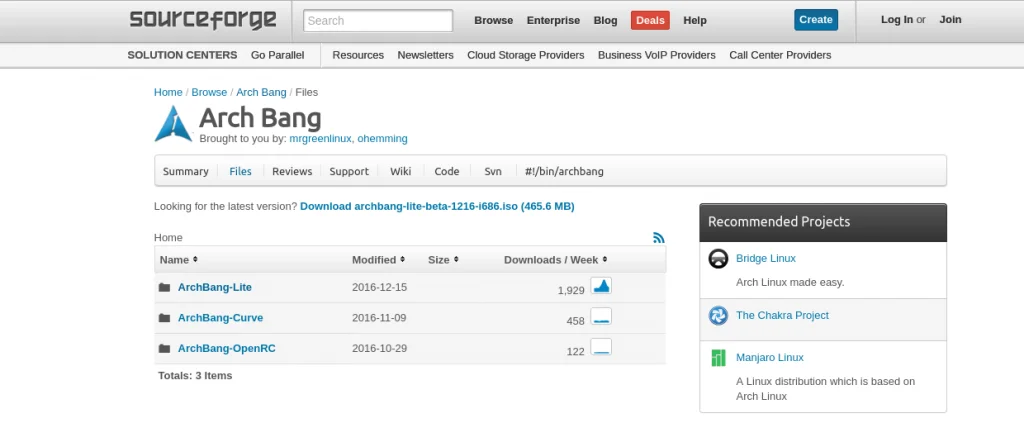
Выберите образ для вашей архитектуры и скачайте его.
Шаг 2. Запись образа на носитель
Дальше нам необходимо записать загруженный образ на носитель. Для записи на флешку вы можете использовать утилиту dd:
dd if=~/образ.iso of=/dev/sdb1
Также можно применить графическую программу unetbootin:
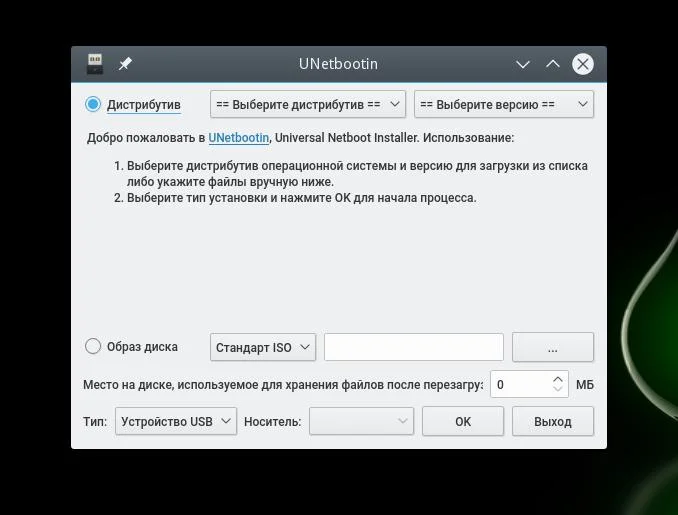
Что касается записи на флешку в Windows, то тут отлично подойдет утилита Rufus:
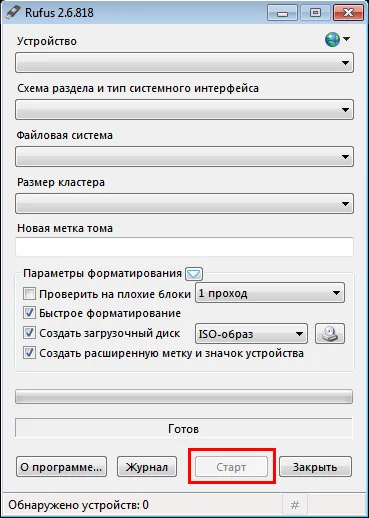
Шаг 3. Настройка BIOS
Дальше нам нужно настроить BIOS для загрузки с записанного носителя. Для этого перезагрузите компьютер, во время загрузки нажмите кнопку F2, F8, Del или Shift+F8 и чтобы войти в меню настройки. Дальше перейдите на вкладку Boot и в разделе Boot Device Priority или 1st Boot Device установите на первое место ваш носитель.

Затем перейдите на вкладку Exit и нажмите Exit & Save Changes.
Установка системы
Шаг 4. Запуск образа
Сразу же после перезагрузки перед вами появиться экран Grub с вариантами выбора операционной системы, выберите первый пункт:
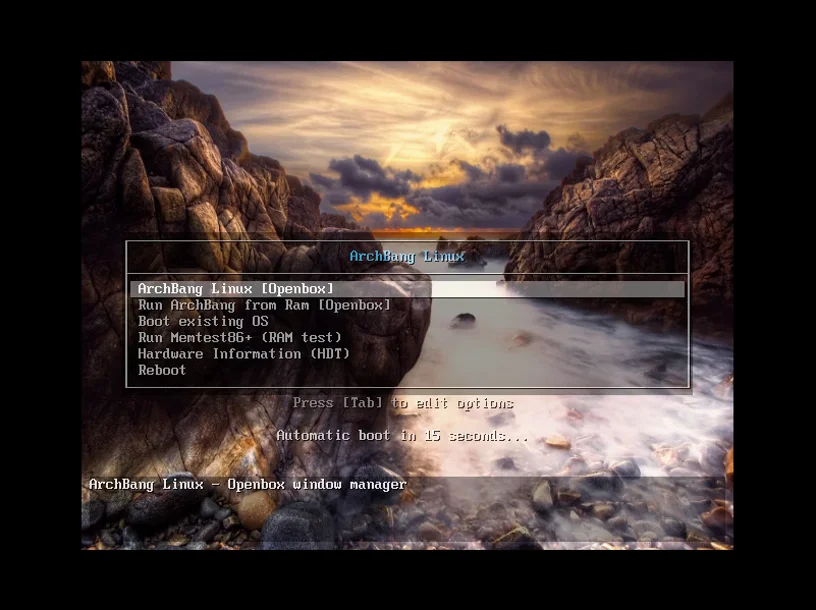
Затем дождитесь окончания загрузки:
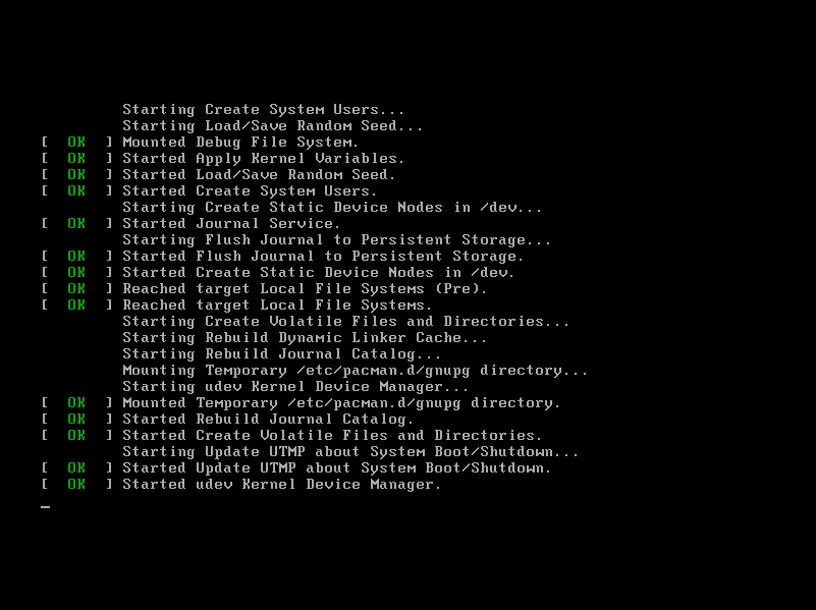
Шаг 5. Начало разметки диска
Первое что нужно сделать, это выполнить разметку диска. Для этого мы будем использовать утилиту cfdisk. Я предполагаю что ваш диск полностью чист или вы уже нашли достаточно свободного пространства.
Кликните правой кнопкой по рабочему столу и нажмите Termianl:
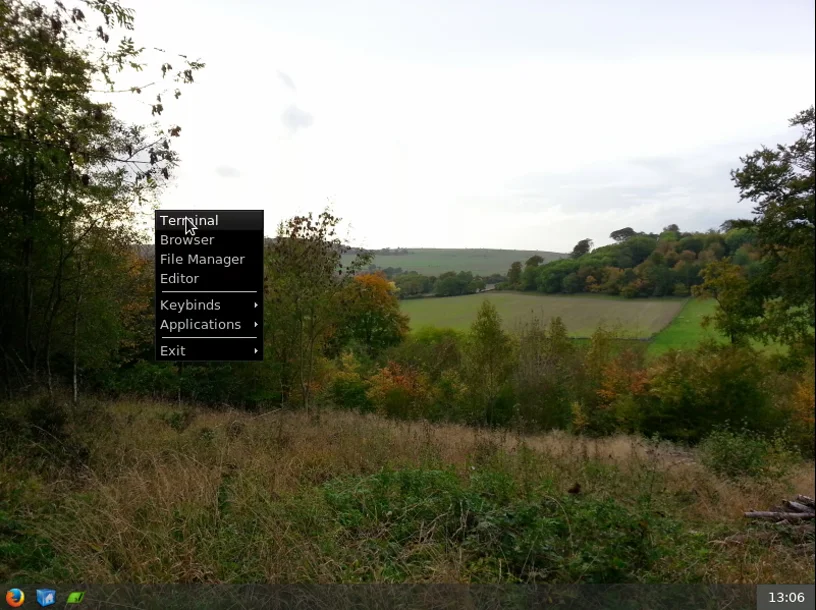
Затем откройте cfdisk:
sudo cfdisk /dev/sda
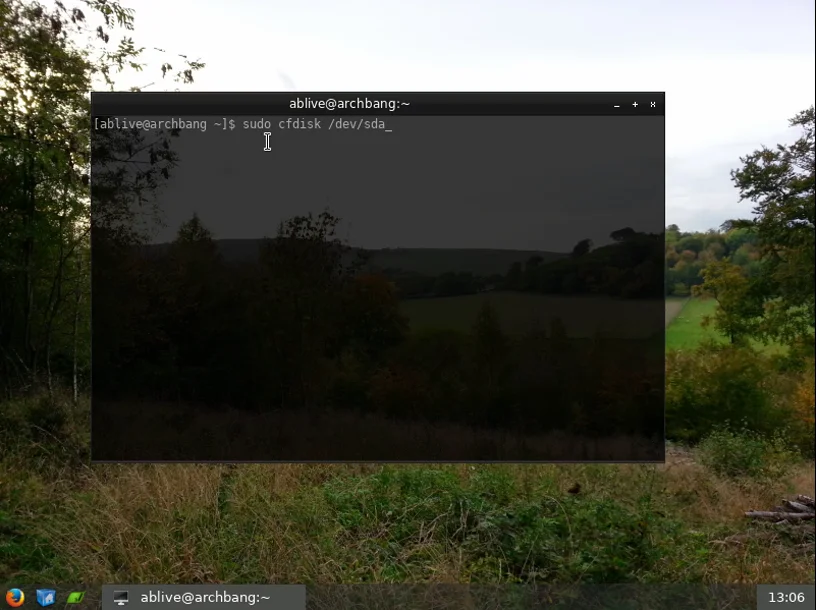
Шаг 6. Таблица разделов
Если диск полностью чистый, например, потому что вы устанавливаете систему на виртуальную машину, в первом окне утилита спросит какого формата таблицу разделов стоит создать, нам нужна dos (mbr) с ней будет меньше проблем:
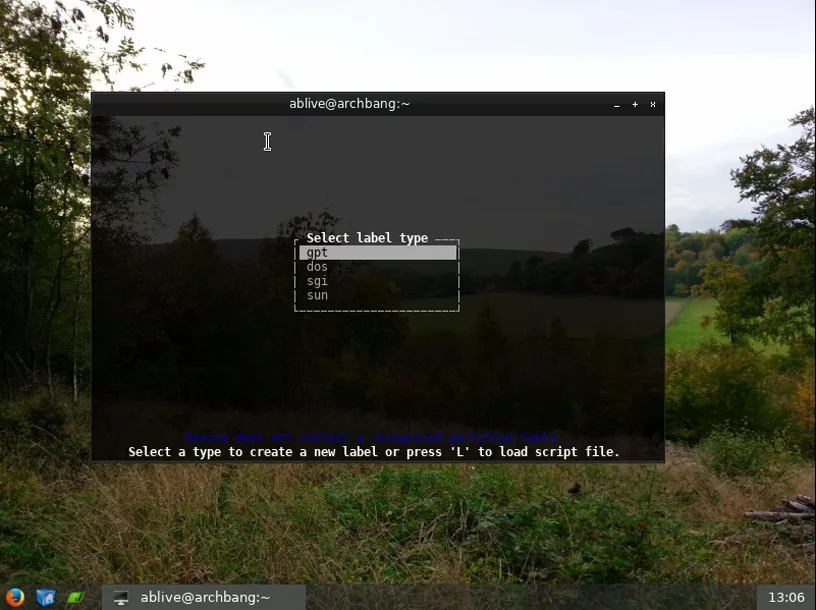
Шаг 7. Создание корневого раздела
Выберите ваше свободное место с помощью стрелок вверх/вниз, затем стрелками вправо/влево выберите New:
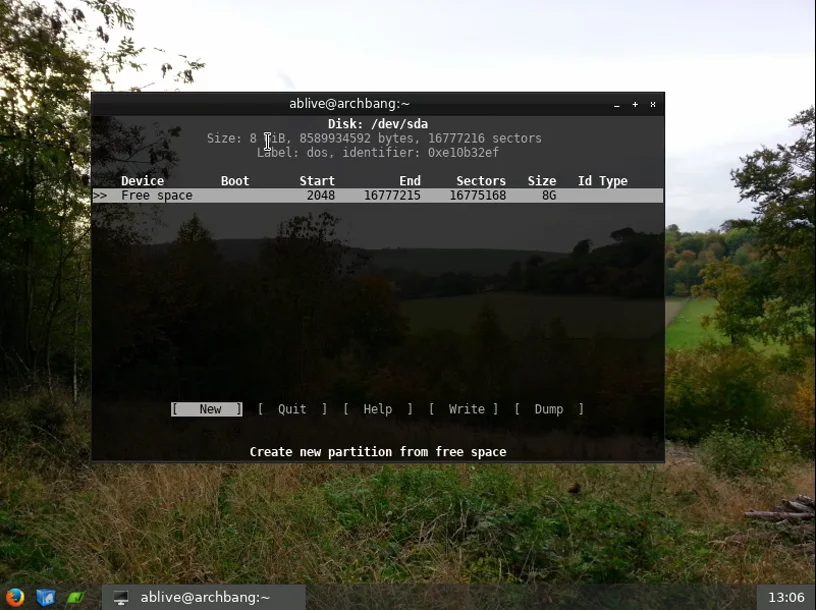
Далее укажите размер раздела, например 8G:
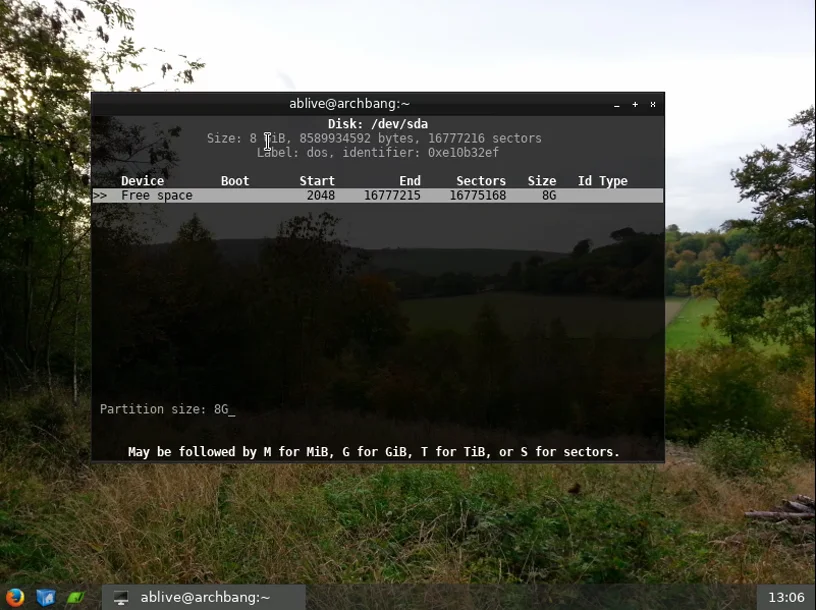
Нам нужен первичный раздел (primary):
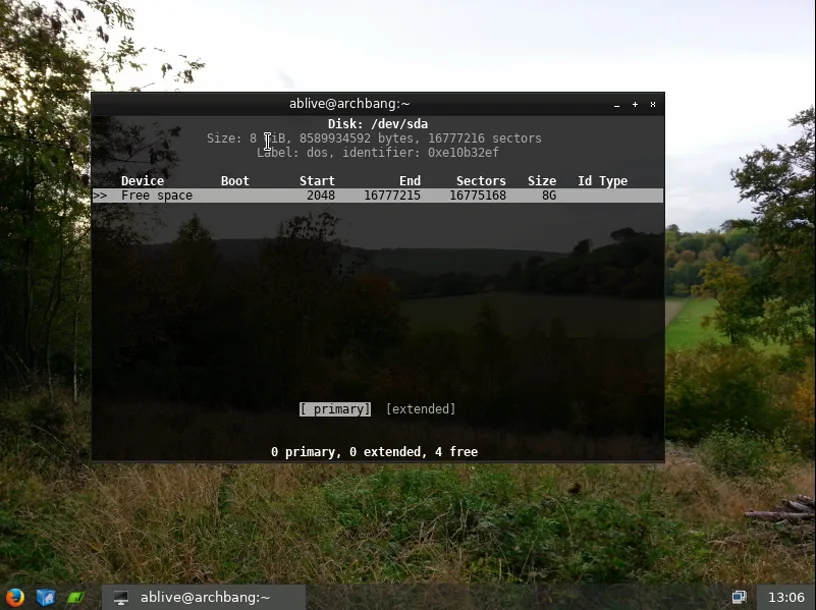
Дальше выберите только что созданный раздел и нажмите кнопку bootable. Это сделает раздел загрузочным:
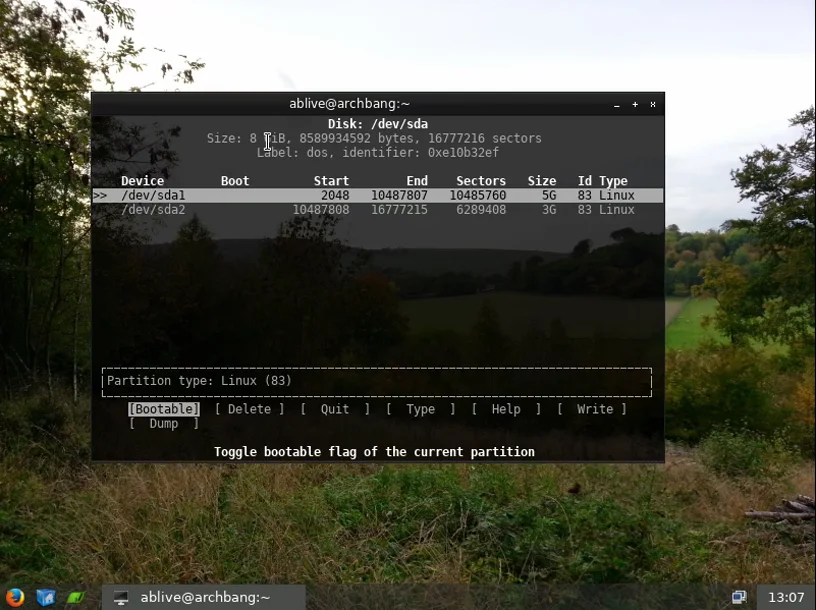
Шаг 8. Создание домашнего раздела
Под домашний раздел нужно отвести все оставшееся пространство. Точно так же, перейдите на пункт New:
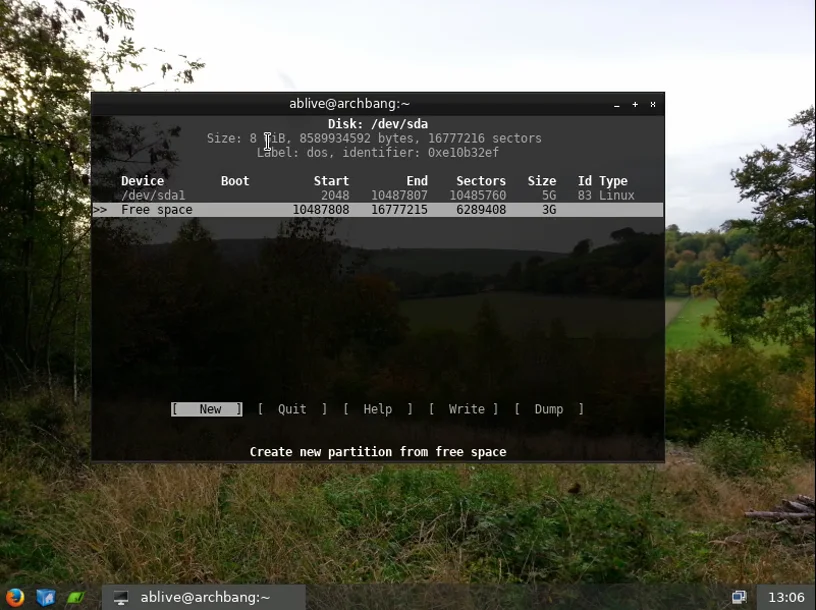
Затем введите размер:
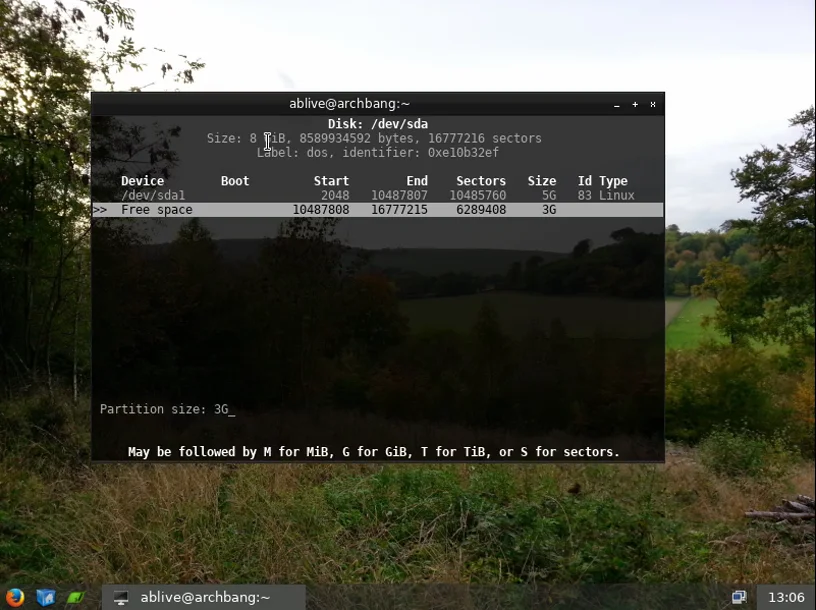
Аналогично, раздел должен быть первичным.
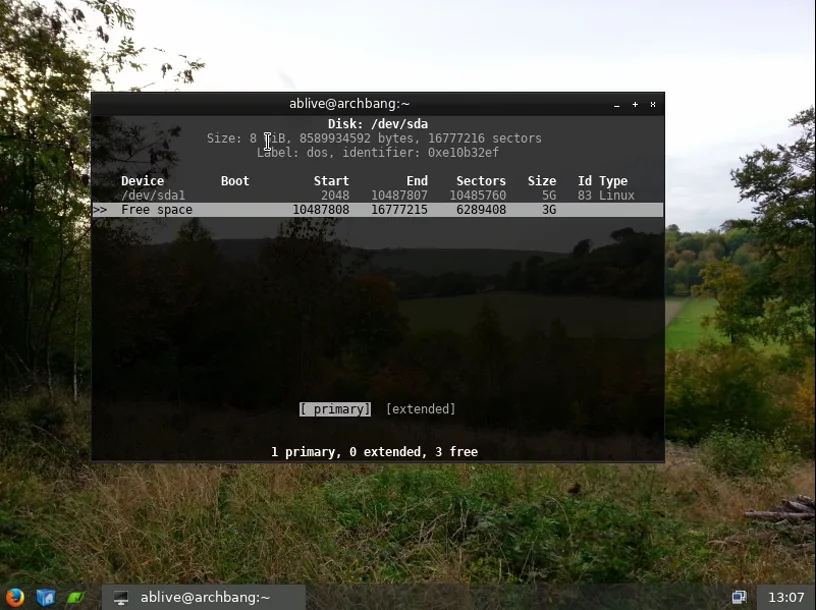
Шаг 9. Сохранение изменений
Когда завершите, нажмите кнопку write, затем наберите yes для подтверждения.
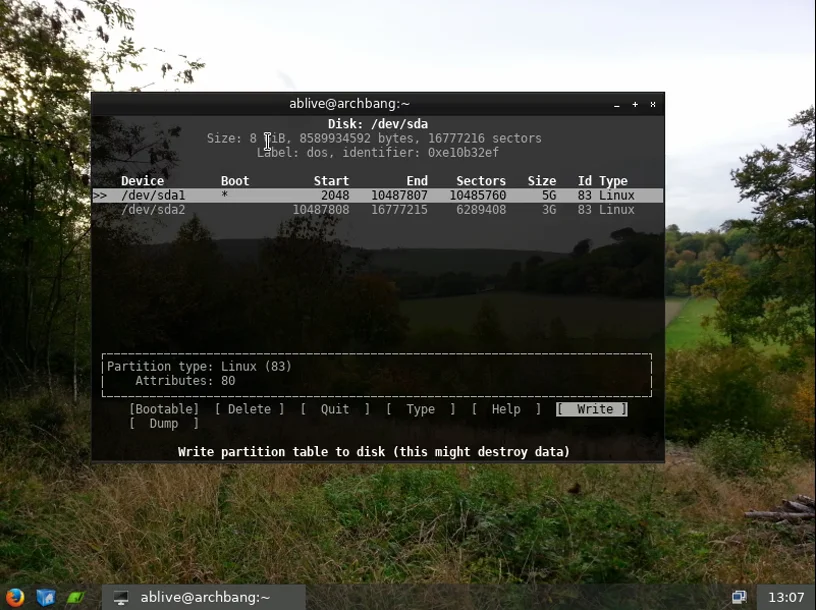
Осталось закрыть программу, с помощью кнопки quit.
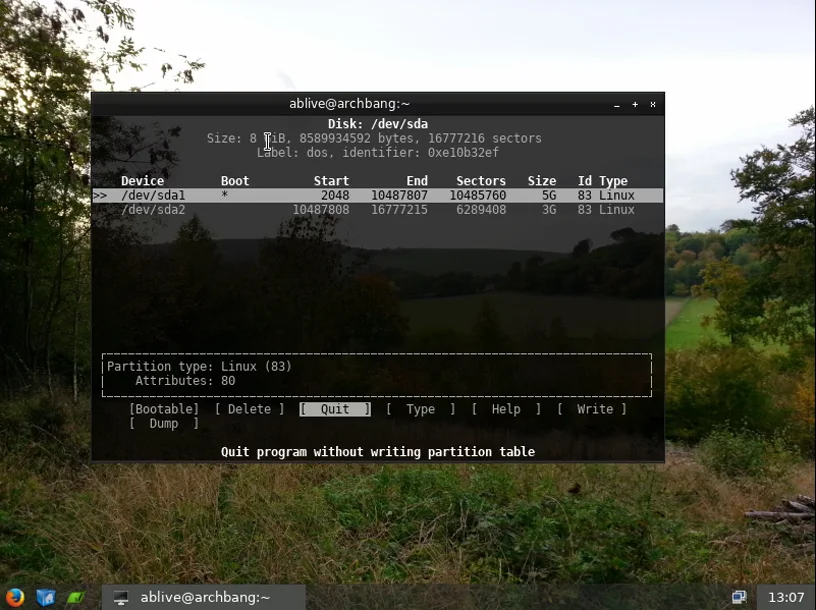
Шаг 10. Форматирование разделов
Сначала отформатируем корневой раздел /dev/sda1 (у меня) в ext4, для этого наберите команду:
sudo mkfs -t ext4 /dev/sda1
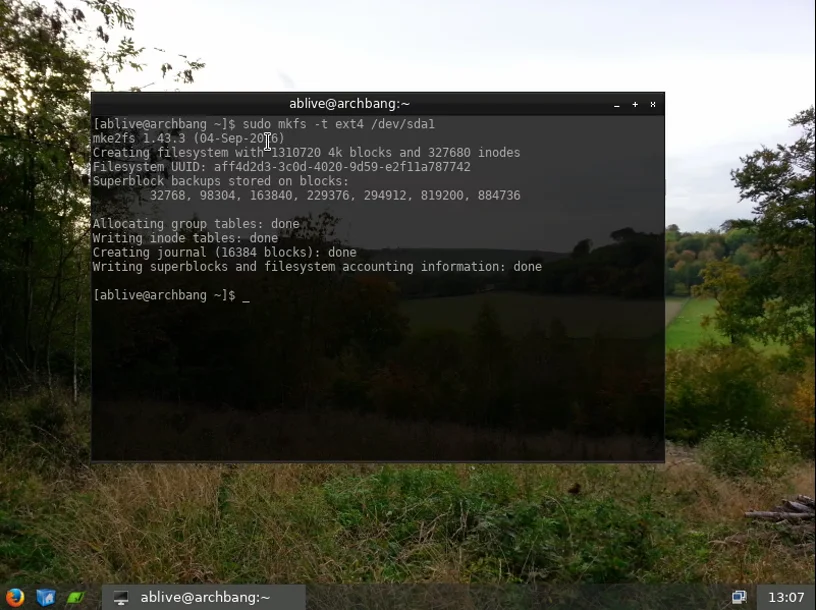
Затем, в ту же файловую систему домашний раздел
sudo mkfs -t ext4 /dev/sda2
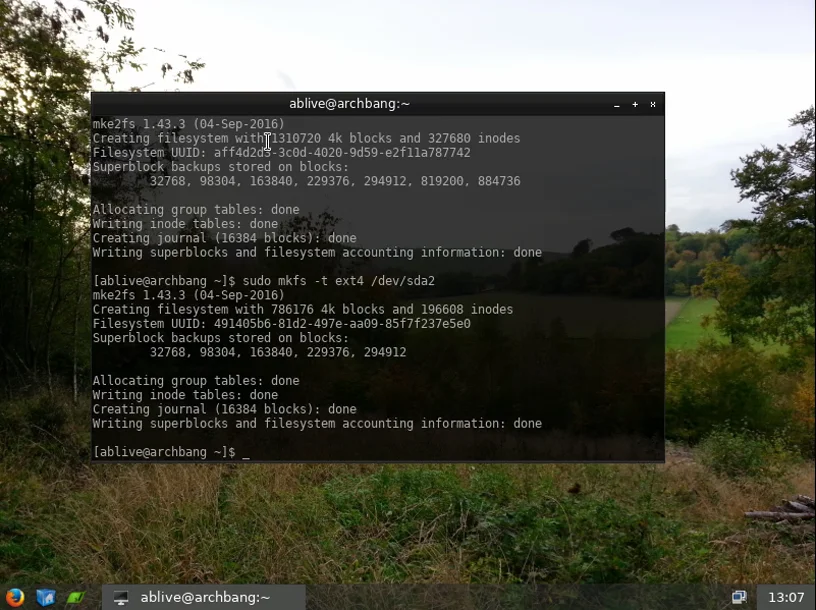
Шаг 11. Монтирование разделов
Перед тем как запустить установщик ArchBang нам осталось подключить созданные разделы к файловой системе. Монтируем корень в /mnt, а домашний раздел в /mnt/home:
sudo mount /dev/sda1 /mnt/
$ sudo mkdir /mnt/home/
$ sudo mount /dev/sda2 /mnt/home
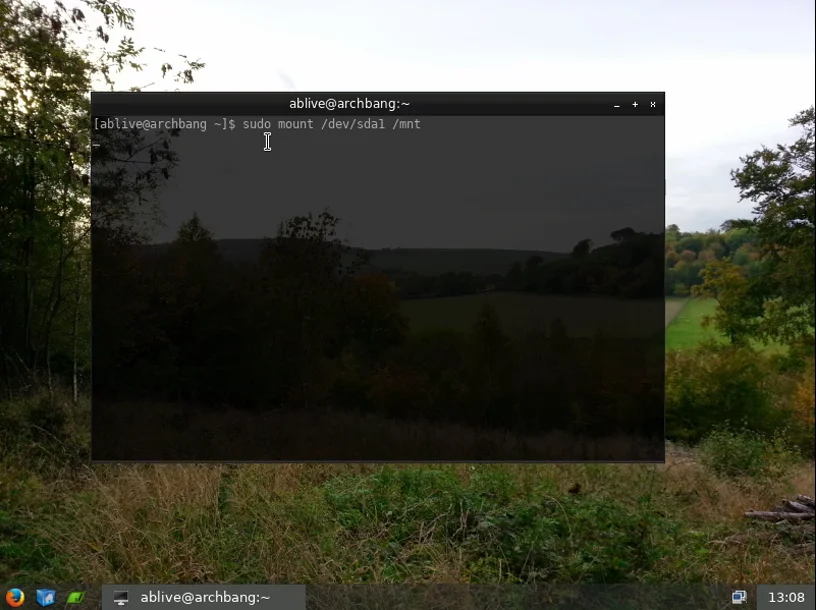
Шаг 12. Установка ArchBang
Установка системы на данный момент может быть выполнена с помощью утилиты fast-install. Раньше был пошаговый установщик, но в процессе отказа от systemd он был утерян. Чтобы установить ArchBang в /mnt выполните:
fast-install
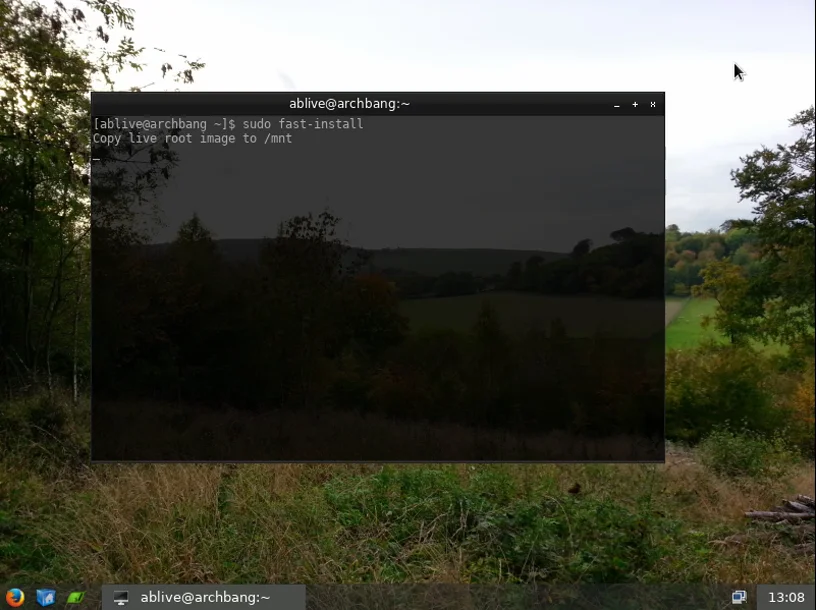
Процесс может занять до 10 минут, пока будут копироваться все файлы и генерироваться образы.
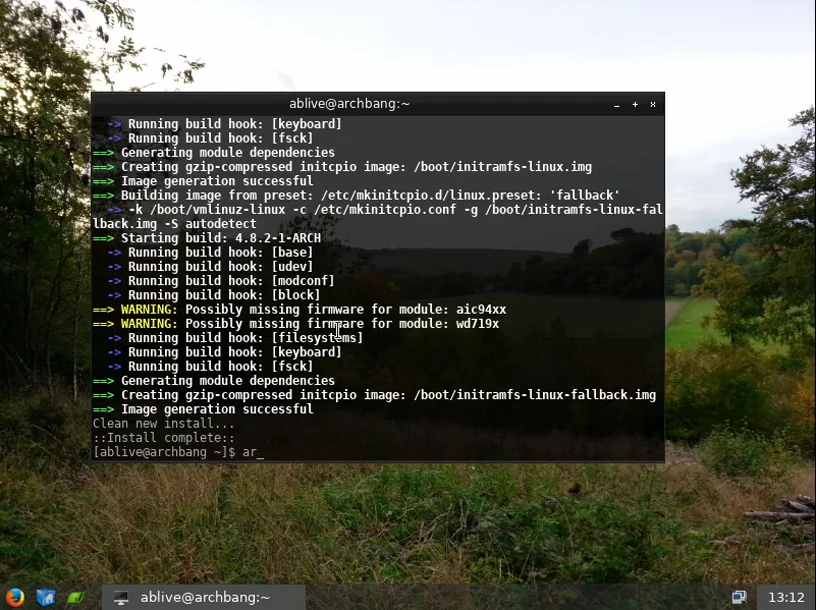
Шаг 13. Установка загрузчика
Установщик не устанавливает загрузчик на диск, поэтому нам нужно установить его вручную. Для этого сначала войдем в окружение новой системы:
sudo arch-chroot /mnt
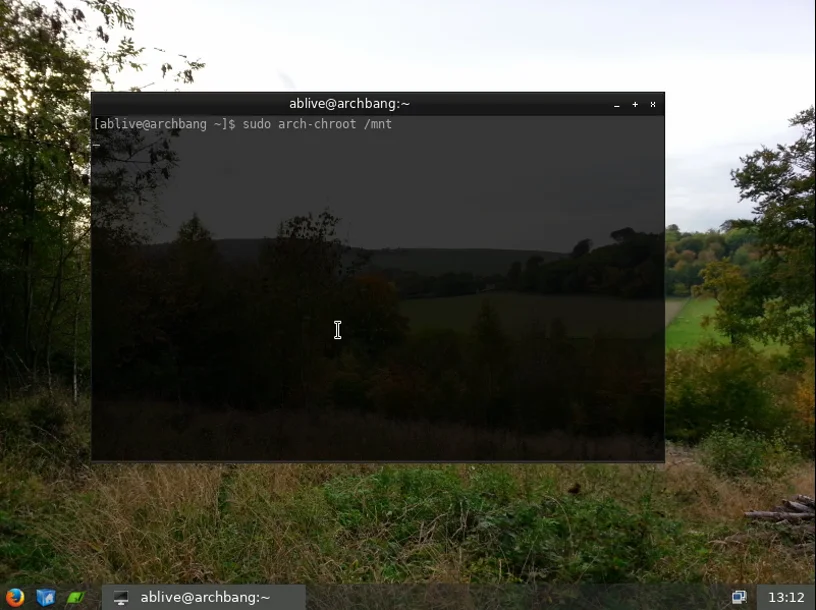
Затем выполните команды для установки загрузчика:
grub-install /dev/sda
$ grub-mkconfig -o /boot/grub/grub.cfg
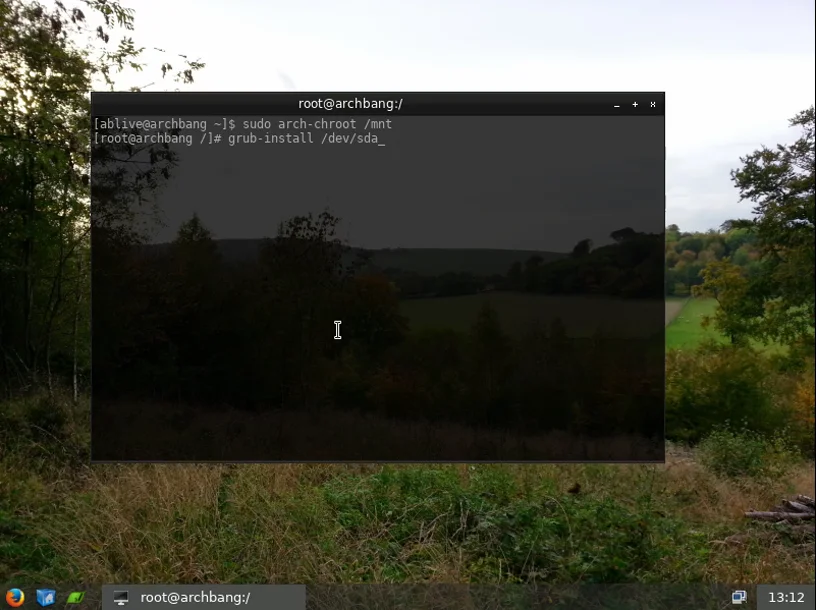
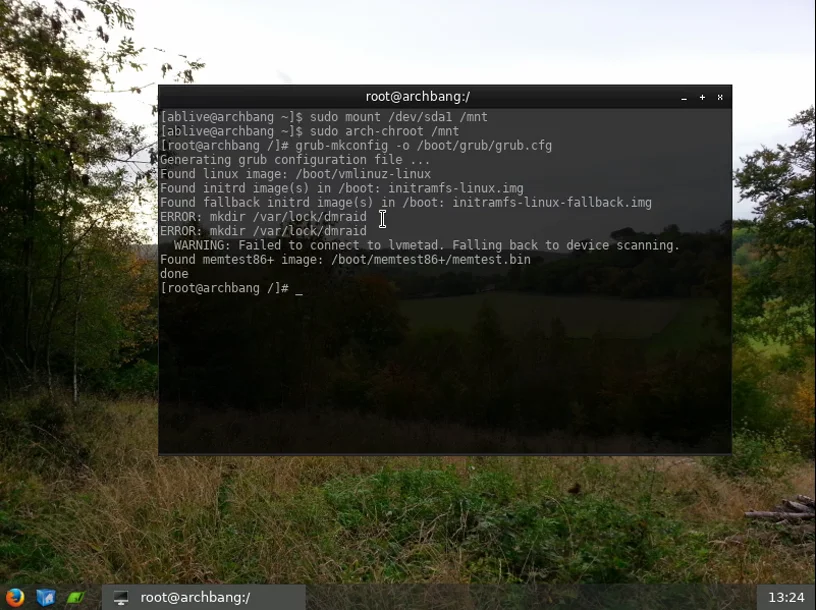
Для выхода из окружения наберите:
exit
Шаг 14. Перезагрузка
Чтобы перезагрузить систему и войти в новую наберите:
reboot
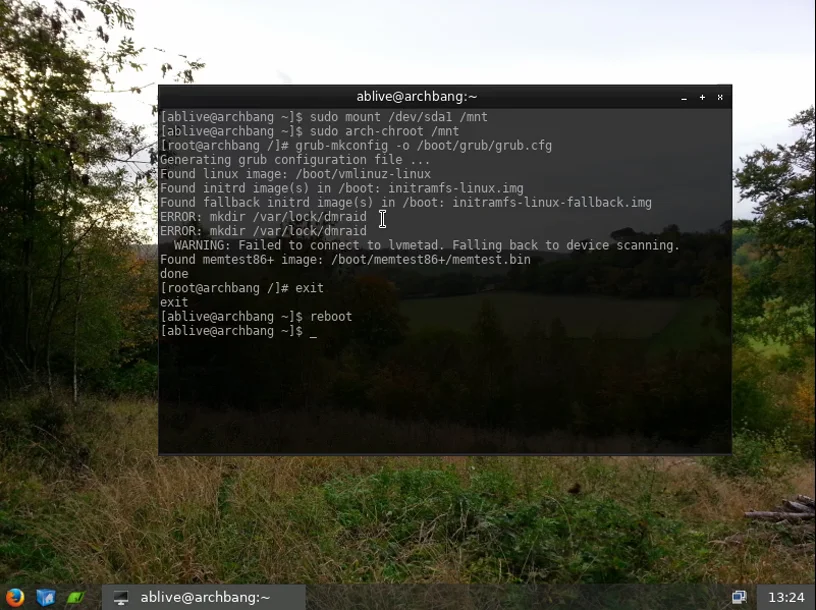
Шаг 15. Загрузчик
В меню загрузчика выберите первый пункт:

Шаг 16. Готово
Вот и все система установлена и полностью готовка к работе, конечно, вам еще предстоит ее настраивать, но большинство важных функций, таких как сеть уже работают из коробки:
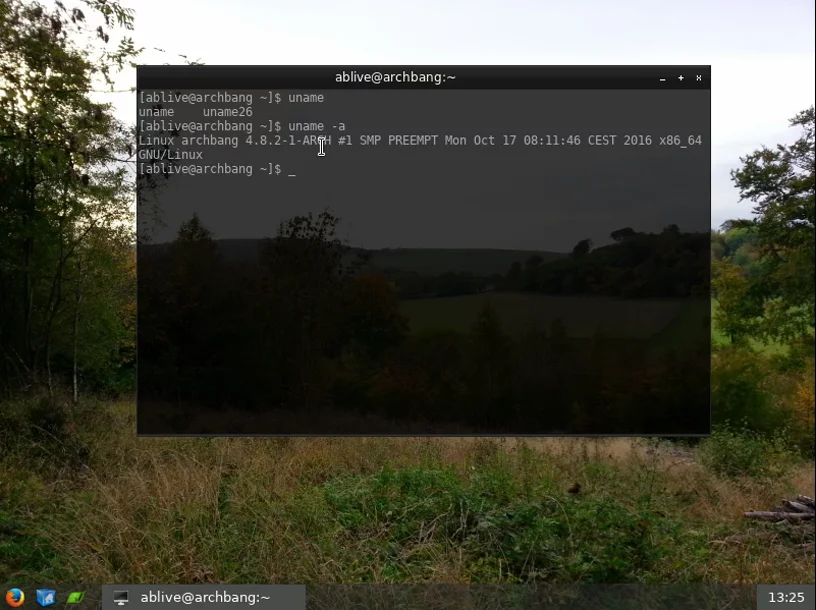

Выводы
Установка ArchBang LInux на ваш компьютер завершена, после потери установщика она стала немного сложнее, но тем не менее выполняется намного проще чем установка ArchLinux. А вы использовали ArchBang? Или предпочитаете другие дистрибутивы, основанные на ArchLinux? Напишите в комментариях!
